Como limitar a largura de banda de um aplicativo específico no Windows 10
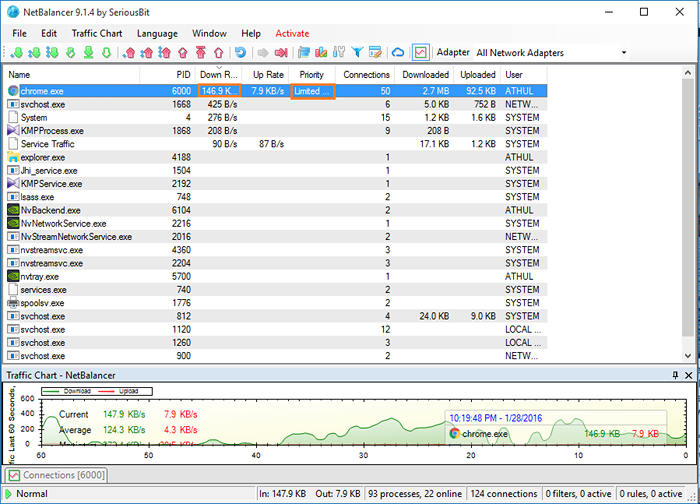
- 2191
- 456
- Spencer Emard
Como limitar a largura de banda a determinados aplicativos no Windows 10: - Largura de banda é a taxa máxima na qual uma rede pode transferir dados. Nossas conexões na Internet são de baixa largura de banda. Então, a largura de banda insuficiente é um grande problema que enfrentamos todos os dias. Em nosso sistema Windows, temos muitas aplicações para nossos vários requisitos.A maioria dessas aplicações consome nossa largura de banda disponível em primeiro plano ou em segundo plano. Assim, usando essa largura de banda limitada, esses aplicativos criam um gargalo de largura de banda em nossos sistemas. Embora o Windows suporta uma ampla gama de recursos, não existe esse recurso que controla a utilização da largura de banda de um aplicativo. Podemos restringir os aplicativos de usar o firewall do Windows, mas não é prático, pois podemos querer que esses aplicativos se conectem à Internet. Em tal situação, podemos usar um software de terceiros chamado Balancer líquido. Este software nos fornece controle completo de rede sobre o nosso computador. Continue lendo, para aprender a usar este software de maneira eficaz.
PASSO 1
- Vá para o site oficial do NetBalancer e clique em Baixe o NetBalancer botão.
PASSO 2
- Clique duas vezes no arquivo baixado para instalá -lo como qualquer outro software. Após a instalação, reinicie seu sistema.
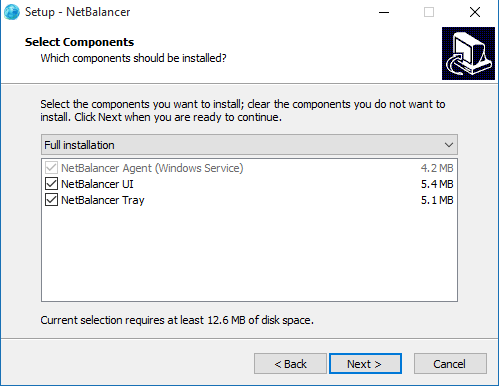
PASSO 2
- Depois de reiniciar seu sistema, inicie NetBalancer usando atalho de desktop ou no menu Iniciar. O aplicativo pode solicitar que você defina algumas prioridades de rede predefinidas. Apenas pressione Não por agora. Você sempre pode defini -los mais tarde.
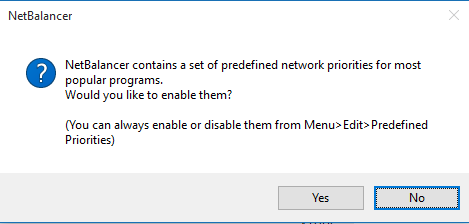
ETAPA 3
- No canto superior direito da janela principal, clique em Mostre processos online apenas ícone para filtrar os processos conectados à Internet.
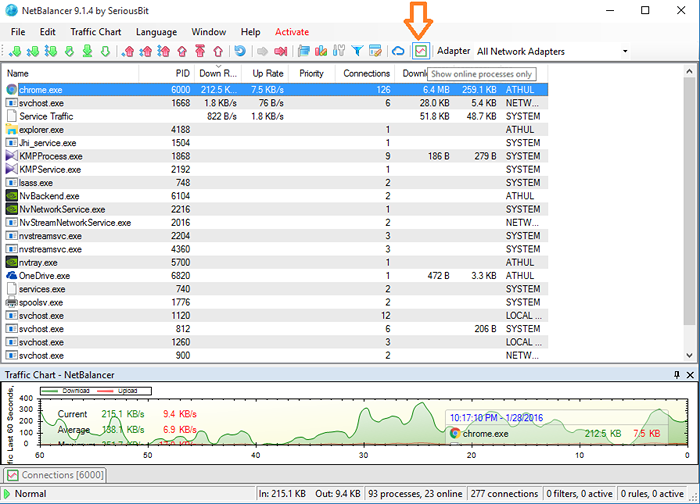
PASSO 4
- Clique no Taxa de download seção para classificar os processos de acordo com a largura de banda que eles estão usando.
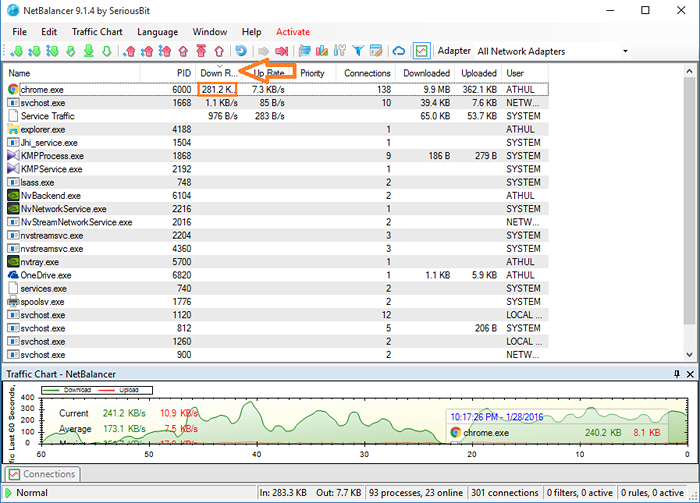
Etapa 5
- Clique com o botão direito do mouse no processo que você deseja limitar a largura de banda. Você pode selecionar baixo, normal ou alto para limitar a largura de banda que ele usa.
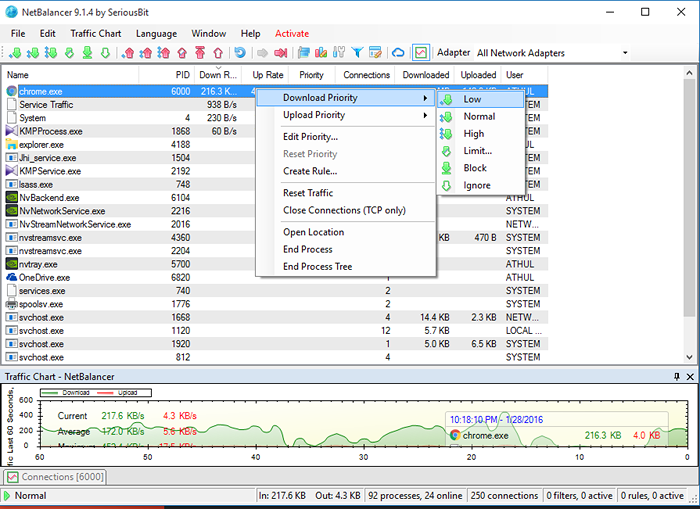
- Se você deseja definir um valor preciso como um limite, selecione o Limite opção do menu expandido.
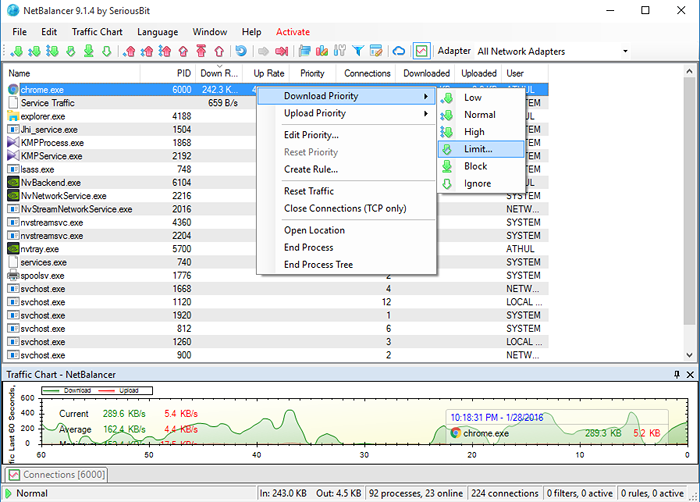
Etapa 6
- Ele abrirá o Editar prioridade janela. Daqui você pode limitar a taxa e pressionar OK botão. Aqui eu tenho um processo limitado de cromo para usar apenas 150 kb/s da largura de banda disponível.
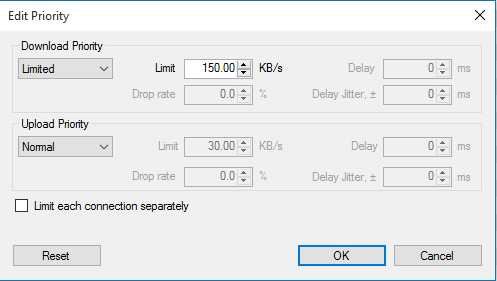
- Você também pode definir o limite de upload alterando Carregar prioridade em Limitado.
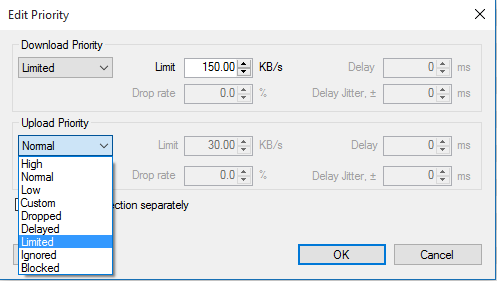
- O processo não pode exceder o limite, a menos que você altere o limite. Se você deseja remover o limite, altere o status de prioridade de Limitado para Normal no Editar prioridade janela.
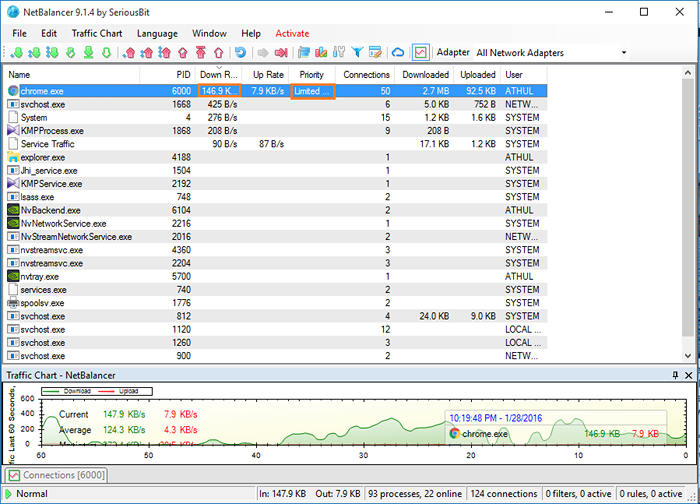
Etapa 7
- Às vezes, o aplicativo pode não ser capaz de detectar sua placa de rede. Nesse caso, clique no Editar opção na barra de navegação e selecione Adaptadores de rede.
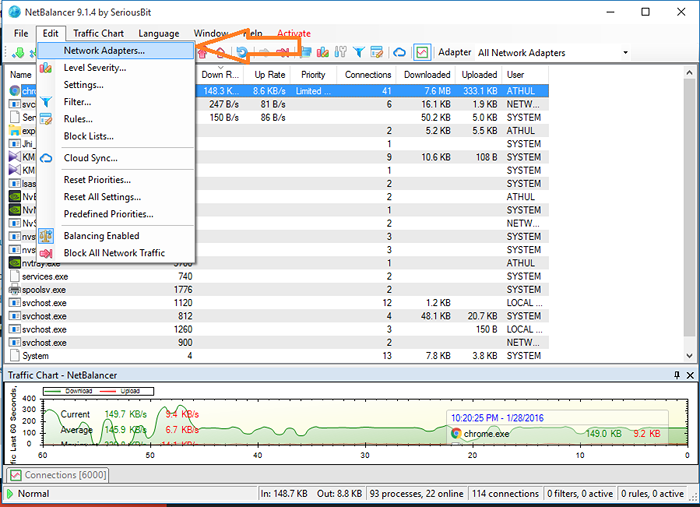
- No Adaptadores de rede Janela, selecione o adaptador de rede a ser monitorado e pressione OK . Aqui eu tenho três adaptadores de rede no meu laptop. Eu selecionei para monitorar todos os três adaptadores.
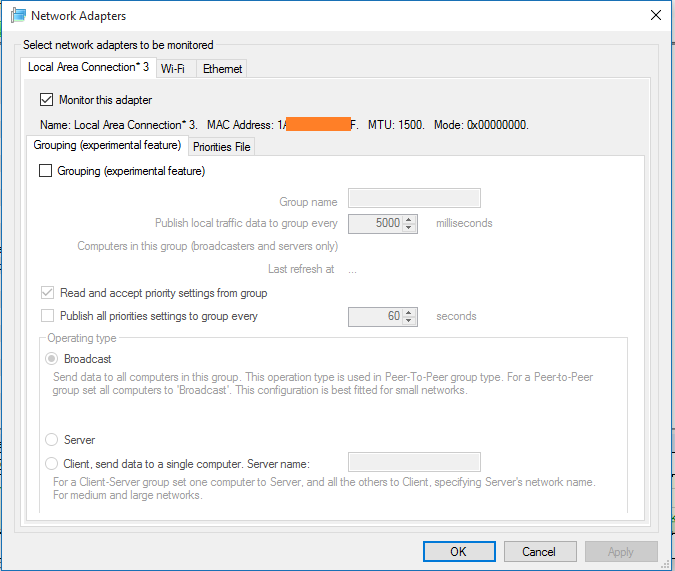
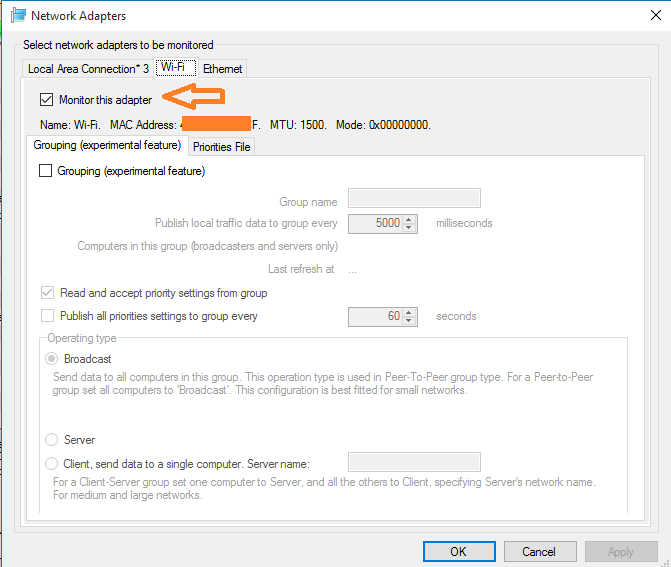
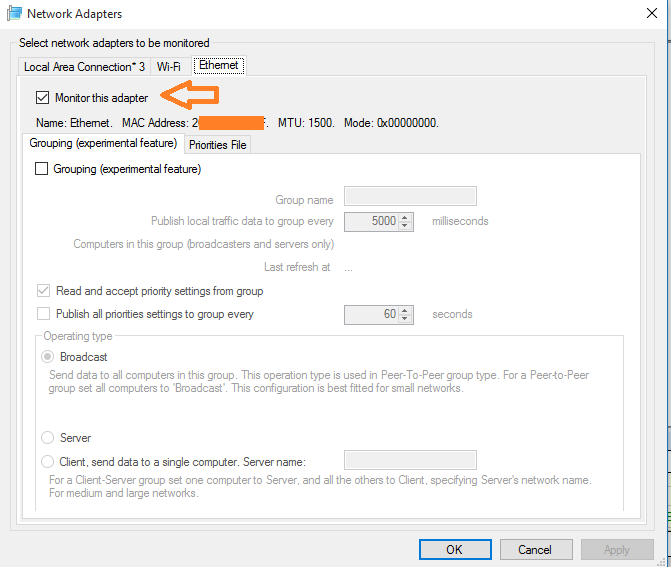
Agora você aprendeu um truque simples para limitar aplicativos específicos no Windows, com todas as largura de banda disponível.
- « Como atualizar aplicativos móveis do Windows 10 manualmente
- Salvar todas as guias atualmente abertas para lançar mais tarde no Chrome e Firefox »

